
✒️SAP FI El resumen de la unidad
SAP FI El resumen de la unidad
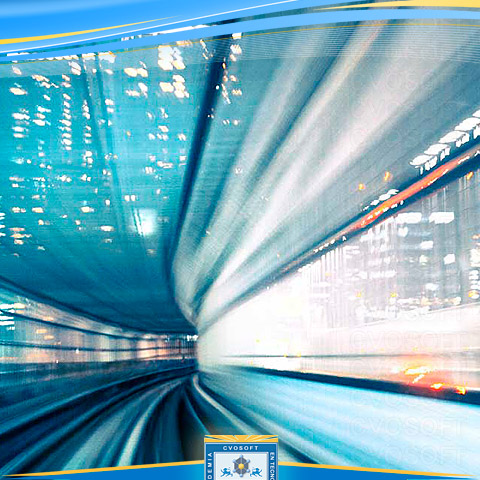
FB01 - registramos documento
Completar los datos de cabecera: Clase SK
Completar posición: Una vez ingresado los datos de importes y demás ir a Documento > Retener. Para su posterior contabilización. Colocarle nombre al doc retenido
/n en la barra de comandos: para salir de la transacción evitando las preguntas de si se desea salir o no.
Ingresar de nuevo FB01 - para contabilizar el documento retenido. Hacer click en el ícono Documento apartado, completar el ID con el que lo guardamos. Si no recordamos el nombre presionar Lista de documentos y visualizamos todos los docs retenidos por nosotros.
Presionar enter para validar los datos que tiene ingresando y continuar con el ingreso de los faltantes.
Ingresar otra posición y simular. Si no tiene error presionar ícono Contabilizar y visualizar el n° de documento generado.
/nFB08 : pasamos a una nueva transacción desde la que estábamos. Vamos a anular el documento. Si no recordamos el número de doc presionamos Lista de docs para buscar el que deseamos anular filtrando por usuario propio. Ejecutar
Campo motivo de anulación : 01. Podemos presionar ícono Visualizar antes de anular para ver que sea el doc correcto. Una vez en la pantalla presionar el sombrerito que visualiza cabecera del documento. Presionar flecha hacia atrás para salir de la visualización.
Presionando Guardar se anula el documento y se visualiza el n° de doc de anulación.
Ir a Documento > Visualizar: Seleccionar una línea del documento y seleccionar el sombrero. En los datos de cabecera aparecerá el doc de anulación. Salimos de los datos de cabecera y presionamos el ícono Documento de anulación para acceder al documento original que fue anulado.
Ingresar transacción FB50: para registrar un doc de forma preliminar utilizando un modelo de imputación. Completar los datos de cabecera utilizando moneda extranjera y clase SK.
Seleccionar la solapa detalle para cambiar el tipo de cambio propuesto por el sistema. Volver a la solapa de datos básicos y utilizar ícono Modelos de trabajo en > Abrir la carpeta Modelos de imputación para seleccionar con doble click uno ya guardado > Banco_1. Modificar los importes y pulsar Enter. Click en el botón de Modelos de Trabajo en> cierra la ventana.
Click botón Simular> Aquí tenemos dos opciones para registrar de forma preliminar un doc:
- Click registrar de forma preliminar: se guarda tal como se haya ingresado
- Completamente: Valida si hay datos que son obligatorios o erróneos para corregirlos.
Vamos a utilizar opción 1- y el sistema informa que se registró un doc preliminar asignándole un número.
/nfv50 para ingresar un nuevo documento preliminar a través de una transacción. El usuario de esta transacción no podrá contabilizar nunca el doc preliminar.
Completar como el doc anterior con moneda extranjera, clase sk, ir a detalle y modificamos de nuevo el tipo de cambio sin que este sea igual al anterior.
Click botón Modelos de trabajo en > Banco_2 - Corregir importes > Enter.
Volver a solapa Datos Básicos > Simular > Completamente > Visualizar número de doc generado
Ir a la barra de comando e ingresar /nfbv0 que nos permite seleccionar los docs preliminares para ser contabilizados o borrados.
Click botón Lista docs > Enter > Se visualizan los documentos generados.
Doble click sobre uno e ingresar a la transacción. Modificar si es necesario y contabilizar. En la lista desaparece el documento eliminado
Para compensar las partidas abiertas generadas /nFB05 ingresar fecha actual - clase AB - moneda EUR -
Ir a Seleccionar PAs. Elegir la cuenta a compensar (ej Banco Francés) - clase de cta S (cta de mayor)
Se visualizan todas las partidas abiertas de esta cuenta, ordenar por fecha para obtener los documentos generados.
Presionar ícono marcar todas las partidas y el ícono Part. para sacarle el tilde a todas las partidas seleccionadas. Doble click para activar las partidas que queremos compensar y se marcan en azul mostrando el monto a compensar.
Seleccionar el ícono Resumen de doc para trasladar el saldo a una nueva cuenta
Ingresar una nueva posición para ingresar el saldo de las ctas compensadas. Completar el importe con * ENTER y el sistema copiará las partidas seleccionadas. Simular el doc y contabilizar.
Documento >> Visualizar= Se visualiza en EUR tal como se emitió y si queremos verlo en otra moneda, seleccionar el ícono Moneda de Visualización y seleccionar x ej Moneda Local. Alló vemos que se generaron diferencias en los ajustes.
 Agradecimiento:
Agradecimiento:
Ha agradecido este aporte: Patricia Garcia Gonzalez
Sobre el autor
Publicación académica de Paola Liliana Ferreyra, en su ámbito de estudios para la Carrera Consultor en SAP FI.
Paola Liliana Ferreyra
Profesión: Tester de Software - Argentina - Legajo: JS66V
✒️Autor de: 25 Publicaciones Académicas
🎓Cursando Actualmente: Consultor Funcional Módulo FI Nivel Inicial
Certificación Académica de Paola Ferreyra































